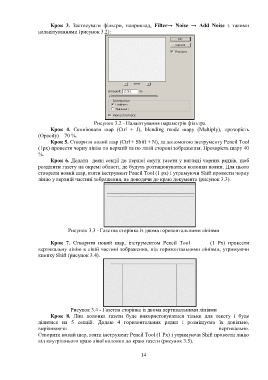Page 14 - 6367
P. 14
Крок 3. Застосувати фільтри, наприклад, Filter→ Noise → Add Noise з такими
налаштуваннями (рисунок 3.2):
Рисунок 3.2 - Налаштування параметрів фільтра
Крок 4. Скопіювати шар (Ctrl + J), blending mode шару (Multiply), прозорість
(Opacity) – 70 %.
Крок 5. Створити новий шар (Ctrl + Shift + N), за допомогою інструменту Pencil Tool
(1px) провести чорну лінію по верхній та по лівій стороні зображення. Прозорість шару 40
%.
Крок 6. Додати деякі секції до першої смуги газети у вигляді чорних рядків, щоб
розділити газету на окремі області, де будуть розташовуватися колонки новин. Для цього
створити новий шар, взяти інструмент Pencil Tool (1 px) і утримуючи Shift провести чорну
лінію у верхній частині зображення, не доводячи до краю документа (рисунок 3.3).
Рисунок 3.3 - Газетна сторінка із двома горизонтальними лініями
Крок 7. Створити новий шар, інструментом Pencil Tool (1 Px) провести
вертикальну лінію в лівій частині зображення, під горизонтальними лініями, утримуючи
кнопку Shift (рисунок 3.4).
Рисунок 3.4 - Газетна сторінка із двома вертикальними лініями
Крок 8. Ліва колонка газети буде використовуватися тільки для тексту і буде
ділитися на 5 секцій. Додаю 4 горизонтальних рядки і розміщуємо їх довільно,
вирівнюючи вертикально.
Створити новий шар, взяти інструмент Pencil Tool (1 Px) і утримуючи Shift провести лінію
від внутрішнього краю лівої колонки до краю газети (рисунок 3.5).
14